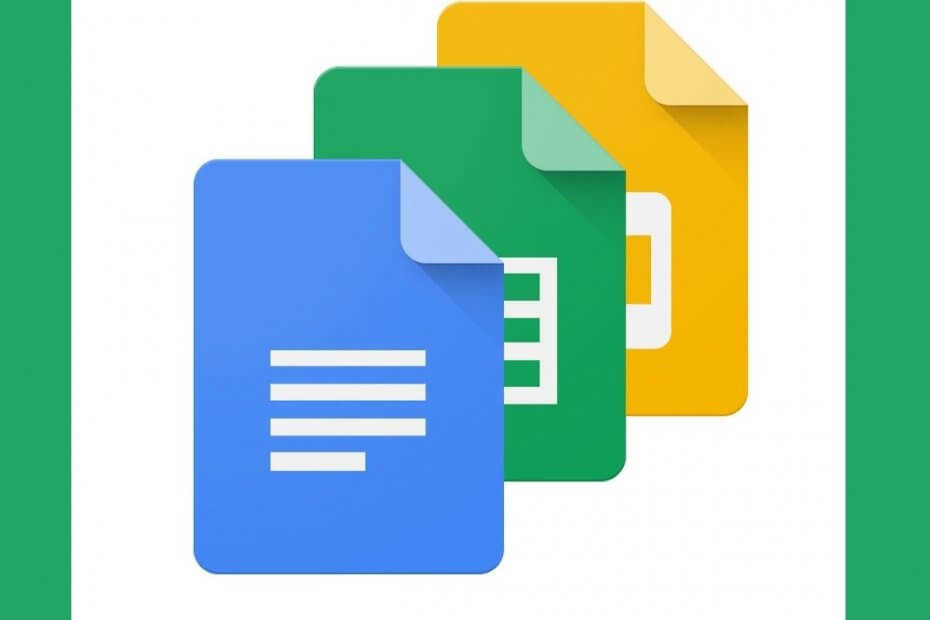Utilisez l'extension et débloquez la puissance de ChatGPT
- ChatGPT est un phénomène largement connu qui répondra à tout pour vous, il vous suffit de le demander.
- Il existe une extension que vous pouvez intégrer à Google Sheets et tirer parti de ChatGPT.
- Ici, nous avons montré toutes les étapes nécessaires pour utiliser l'extension ChatGPT avec Google Sheets.

XINSTALLER EN CLIQUANT SUR LE FICHIER DE TÉLÉCHARGEMENT
Ce logiciel réparera les erreurs informatiques courantes, vous protégera contre la perte de fichiers, les logiciels malveillants, les pannes matérielles et optimisera votre PC pour des performances maximales. Résolvez les problèmes de PC et supprimez les virus maintenant en 3 étapes faciles :
- Télécharger l'outil de réparation Restoro PC qui vient avec des technologies brevetées (brevet disponible ici).
- Cliquez sur Lancer l'analyse pour trouver les problèmes Windows qui pourraient causer des problèmes au PC.
- Cliquez sur Tout réparer pour résoudre les problèmes affectant la sécurité et les performances de votre ordinateur.
- Restoro a été téléchargé par 0 lecteurs ce mois-ci.
ChatGPT est une nouvelle sensation. Il peut répondre à toutes vos questions, vous aider à résoudre votre problème de mathématiques, créer un script et la liste est interminable. Et si vous pourrait utiliser ChatGPT avec Google Sheets? Cela simplifierait vos tâches, n'est-ce pas ?
Eh bien, si c'est ce que vous cherchez, alors vous êtes au bon endroit. Parce que dans ce guide, nous allons vous montrer comment vous pouvez ajouter l'extension Google Sheets ChatGPT et l'utiliser à votre avantage. Allons droit au but.
Comment puis-je intégrer ChatGPT à Google Sheets ?
- Comment puis-je intégrer ChatGPT à Google Sheets ?
- Comment ajouter l'extension Chat GPT pour Sheets et Docs ?
- Comment obtenir une clé API OpenAI
- Comment utiliser la clé API OpenAI avec l'extension ChatGPT ?
- Quels sont les avantages de l'utilisation de l'extension Chat GPT pour Sheets et Docs?
Eh bien, OpenAI n'a pas d'extension ChatGPT pour Google Sheets que vous pouvez utiliser directement. Cependant, il existe des applications tierces qui utilisent ChatGPT pour alimenter Google Sheets.
L'une de ces applications tierces sur laquelle nous nous concentrerons est l'extension GPT for Sheets and Docs. Bien qu'il ne vous oblige pas à configurer un langage de programmation, il y a quelques étapes que vous devez suivre correctement pour l'utiliser.
Comment ajouter l'extension Chat GPT pour Sheets et Docs ?
- Lancement Feuilles Google sur votre PC.
- Cliquer sur Rallonges.

- Sélectionner Modules complémentaires.
- Choisir Obtenir des modules complémentaires.

- Dans le barre de recherche, taper GPT pour Sheets et Docs et appuyez sur Entrer.

- Clique sur le extension appropriée.

- Frapper Installer et puis Continuer.

- Choisir la Compte google associé à vos feuilles de calcul Google.

- Robinet Permettre accorder l'autorisation.
- Complet l'installation.
Les étapes ci-dessus ajoutent l'extension Chat GPT for Sheets and Docs sur vos Google Sheets. Cependant, vous avez besoin d'une clé API OpenAI pour utiliser la fonction Chat GPT avec l'extension. Cela est discuté dans la section suivante.
- Comment supprimer l'image de la barre de recherche sur Windows 11
- Comment accéder et utiliser ChatGPT en Italie [Quick Bypass]
Comment obtenir une clé API OpenAI
- Allez à la Site Web d'OpenAIsur votre navigateur.
-
S'inscrire si vous n'avez pas de compte.

- Connexion à votre compte.
- Naviguez vers le La page des clés API d'OpenAI.
- Localisez et cliquez sur Créer une nouvelle clé secrète bouton au milieu de la page.
- Une clé sera générée.

- Appuyez sur le icône verte pour copier la clé API OpenAI.
NOTE
Vous devez vous assurer de conserver une copie sécurisée de votre clé API OpenAI, car elle ne peut pas être récupérée en cas de perte. De plus, vous ne devez pas partager vos clés API avec qui que ce soit.
Comment utiliser la clé API OpenAI avec l'extension ChatGPT ?
- Ouvrez le tableur sur Google Sheets.
- Cliquer sur Rallonges.

- Sélectionner GPT pour Sheets et Docs extension.

- Frappez le Définir la clé API option.

-
Pâte celui généré précédemment Clé API OpenAI dans le champ de saisie de l'API.

- Appuyez sur Vérifier pour vérifier s'il s'agit d'une clé valide ou non.
- Si tout est trié, vous obtiendrez une invite Votre clé API OpenAI est valide !
- Clique sur le Enregistrer la clé API.
Quels sont les avantages de l'utilisation de l'extension Chat GPT pour Sheets et Docs?
Eh bien, maintenant que vous avez ajouté avec succès l'extension Chat GPT pour Google Sheets, vous devriez connaître quelques-uns des avantages que vous pouvez en tirer.
- Générer du texte: Vous pouvez facilement demander à ChatGPT de générer du texte pour n'importe quel sujet et de le remplir sans aucune intervention de votre part. Par exemple, vous pouvez demander à ChatGPT d'écrire une histoire sur WhatsApp ou de générer une blague amusante. En gros, vous pouvez devenir fou.
- Traduire du texte: La traduction devient également plus facile avec l'extension ChatGPT. Vous pouvez utiliser la fonction pour traduire des mots d'une langue différente vers votre langue connue.
- Extraire des données: Vous pouvez facilement extraire des données d'un autre fichier et demander à l'extension ChatGPT d'extraire les e-mails adresses, noms, numéros de téléphone ou tout élément du texte ou des données que vous avez copiés dans Google Feuilles.
Conseil d'expert :
SPONSORISÉ
Certains problèmes de PC sont difficiles à résoudre, en particulier lorsqu'il s'agit de référentiels corrompus ou de fichiers Windows manquants. Si vous rencontrez des problèmes pour corriger une erreur, votre système peut être partiellement endommagé.
Nous vous recommandons d'installer Restoro, un outil qui analysera votre machine et identifiera le problème.
Cliquez ici pour télécharger et commencer à réparer.
Ce ne sont là que quelques cas où l'extension Chat GPT pour Google Sheets peut être utile. Vous pouvez explorer les différentes façons d'utiliser cette extension à votre avantage.
C'est tout de notre part dans ce guide. Nous avons un guide qui explique le processus de intégrer ChatGPT à Slack.
Si vous utilisez WhatsApp, ce que vous ferez certainement, vous pouvez consulter notre guide qui explique comment vous pouvez utiliser ChatGPT avec WhatsApp.
Il y a plusieurs Extensions de navigateur ChatGPT que vous pouvez utiliser dès maintenant. Nous avons répertorié quelques-uns des meilleurs dans notre guide.
Pour les utilisateurs rencontrant le Nous avons détecté une erreur de comportement suspect avec ChatGPT, alors vous devriez consulter notre guide et le faire réparer.
Aussi, vous pouvez passer par notre guide qui vous explique comment vous pouvez télécharger ChatGPT et l'utiliser localement. Nous avons également expliqué les avantages de celui-ci.
N'hésitez pas à nous faire savoir dans les commentaires ci-dessous si les étapes ci-dessus vous ont aidé à installer l'extension Chat GPT pour Google Sheets.
Vous avez toujours des problèmes? Corrigez-les avec cet outil :
SPONSORISÉ
Si les conseils ci-dessus n'ont pas résolu votre problème, votre PC peut rencontrer des problèmes Windows plus profonds. Nous recommandons télécharger cet outil de réparation de PC (évalué Excellent sur TrustPilot.com) pour y répondre facilement. Après l'installation, cliquez simplement sur le Lancer l'analyse bouton puis appuyez sur Tout réparer.